Slik blokkerer du lavkvalitetsnettsteder fra Googles søkeresultater i Chrome

Trinn 1
Last ned Chrome Block-utvidelsen personlig fra Google.
Du må være i Chrome, og nedlastningsknappen er egentlig en liten knapp som sier "Installer."
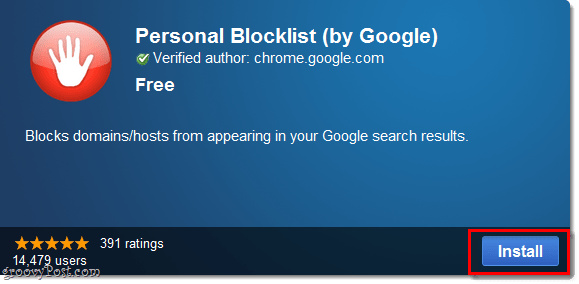
Steg 2
Når du ser et Google-søkeresultat som går til et ubrukelig spam-nettsted, kan du nå Klikk en Blokkere lenke under resultatet. Når du har blokkert et nettsted, vil det aldri vises i Google-søkeresultatene dine igjen.
I tillegg vil Google notere at du blokkerte nettstedet og vil bruke denne informasjonen til å filtrere bort nettsider enda mer effektivt.
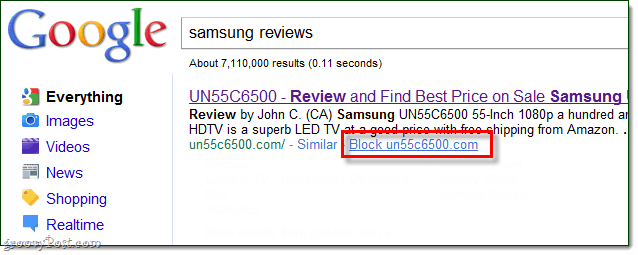
Ferdig!
Nå har du total kontroll over hva nettsteder viseropp i søkeresultatene. Selv om det er et nettsted du ikke liker spesielt, kan du blokkere det fra å vises i resultatene. Det var lett, ikke sant? Gå derfra og blokker søppelmotorsresultater med stor velvære!
På et annet notat, hvis du bare vil fjerne blokkeringen av et nettsted Klikk den røde stoppknappen som nå viser seg til Ikke sant av adresselinjen din (rett ved siden av verktøymenynøkkelen). Men hei, når vi snakker om den røde knappen, den er ganske stygt - men du kan skjule det!
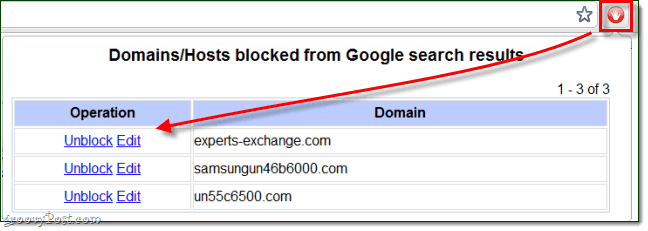
For å skjule den røde knappen for Personal Blocklist-utvidelser, bare Høyreklikk knappen og deretter Å velge Gjemme seg knapp fra menyen.

Hvis du på et tidspunkt vil endre innstillingene til Personal Blocklist eller gjenopprette den røde knappen, Klikk de Wrench og Å velge Verktøy> Utvidelser. En ny krom: // utvidelser-fane skal åpne, her kan du velge å vise den røde knappen igjen eller til og med fjerne utvidelsen.
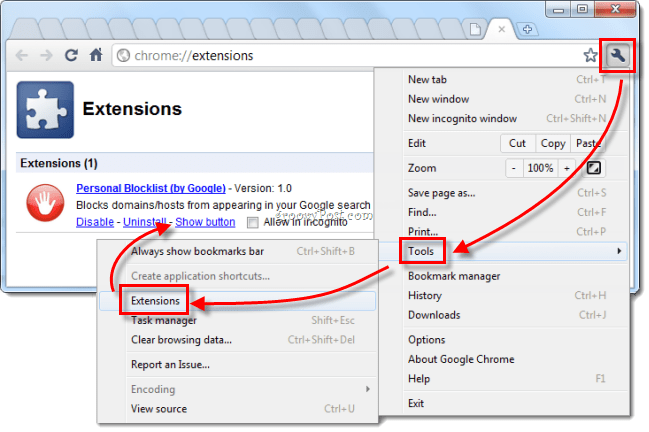










Legg igjen en kommentar